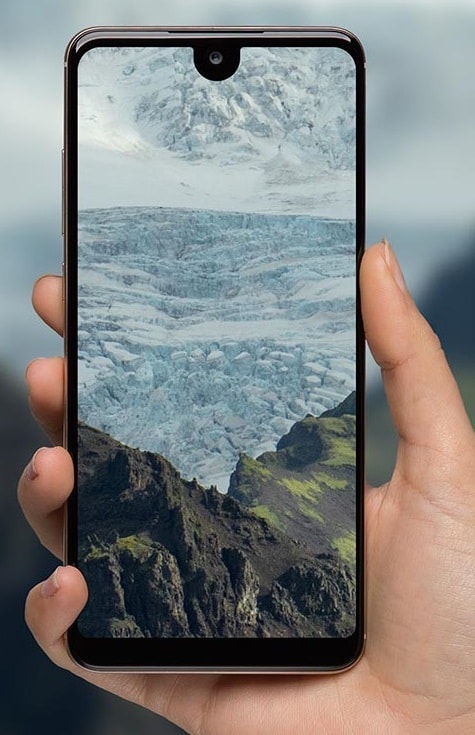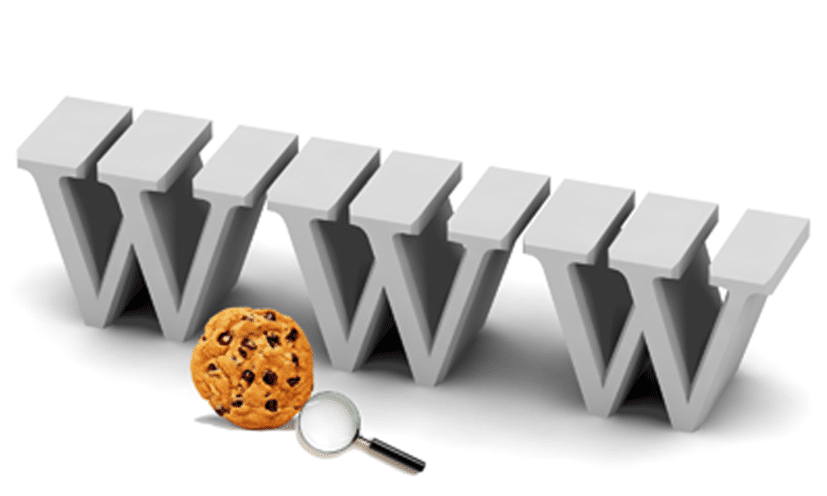El sistema de almacenamiento de archivos de Apple puede ser una gran ayuda cuando necesites realizar una copia de seguridad. Te mostramos mediante la utilización de iCloud , como realizar una copia de seguridad que te permitirá recuperar toda tu información incluso luego de hacer una instalación limpia del sistema o al cambiar de dispositivo.
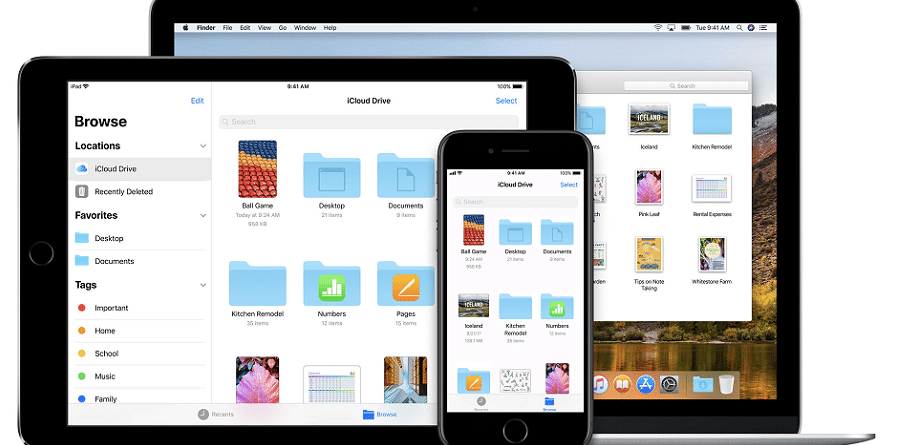
Siempre que queremos formatear o cambiar un Mac, un iPad o un iPhone, hay un paso que no podemos pasar por alto, realizar una copia de seguridad de nuestros archivos y documentos para una posterior restauración.
En el caso de iDevice, la forma de garantizar esto es mediante la opción disponible dentro del menú iCloud -> Ajustes -> Copia de seguridad en iCloud. Una vez activada esta función, siempre que el iPhone esté recibiendo energía y conectado a una red Wi-Fi, hará una copia automáticamente de los datos.
Además de lo anterior, para realizar una copia de seguridad con iCloud de forma automática, se deben cumplir dos condiciones más que son el hecho de que la pantalla debe estar bloqueada y que, por supuesto, dispongas de suficiente espacio disponible en iCloud.
El espacio disponible de forma gratuita que brinda Apple es de 5GB, lo que puede no resultar siempre suficiente; sin embargo, por solo 0,99 puedes comprar 50GB, espacio que debería ser más que adecuado para cualquier usuario promedio.
Si lo dicho anteriormente no aplica para tí, puedes contratar un espacio máximo de hasta 2TB en iCloud por 9,99 Euros. Cualquiera de estas opciones de compra puede ser realizada directamente a través por ejemplo de una Mac, en las Preferencias del Sistema > iCloud -> Administrar -> Comprar más Almacenamiento.
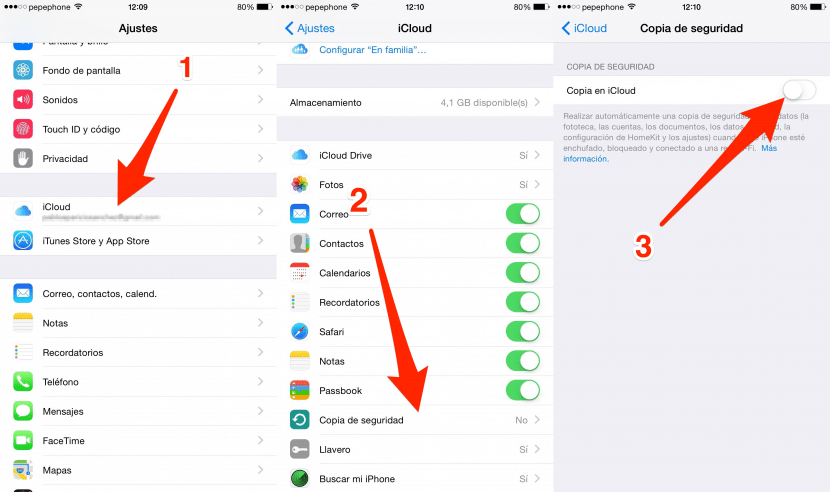
Administrar copias de seguridad de iOS
Es natural que el tamaño de las copias de seguridad aumente con el tiempo. Por este motivo, es necesario tener en cuenta que al quedarse sin espacio disponible en iCloud, los respaldos se dejan de realizar de forma automática.
Cuando esta situación se presente, recibirás advertencias en tu iPhone o en el Mac que son fáciles de ignorar aunque cuando necesites restaurar una copia de seguridad ya sea luego de haber tenido algún problema con tu dispositivo o simplemente cambiarlo, te arrepentirás de no contar con una copia de seguridad actualizada que no contenga tus documentos y datos más recientes.
Lo recomendable en estos casos es eliminar copias de seguridad antigüas. Esto puede realizarse en iOS a través de la opción Preferencias del sistema -> iCloud -> Gestionar, donde deberá seleccionar la copia de seguridad deseada y luego seleccionar la opción Borrar.
Utilizar Time Machine en lugar de iCloud en Mac
El proceso para hacer lo mismo pero utilizando la Mac no es tan simple, lo que termina por contrariar el concepto de simplicidad y facilitada de uso que Apple tiene como bandera.
El realidad la copia de segurida de documentos para iCloud en Mac no sirve al momento de hacer una restauración. Si se conecta iCloud en un ordenador de Apple mediante la opción Preferencias del sistema -> iCloud -> activar iCloud -> Opciones -> Carpetas de Escritorio y documentos, lo que se logra es que los documentos se sincronicen con todos los dispositivos con macOS e iOS donde se tenga esta opción activada.
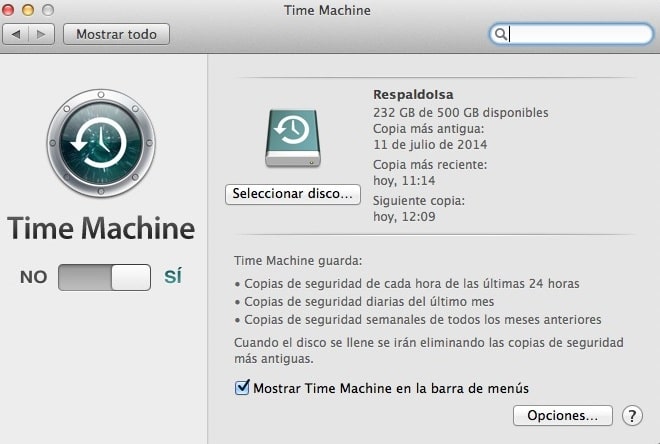
Si desaparece un documento importante, por ejemplo por haberlo borrado accidentalmente, de nada servirá la activación realizada para la copia de seguridad con iCloud. La solución en este caso pasa por utilizar la Time Machine, que puede ser usada con cualquier disco externo o con una Apple AirPort Time Capsule (2TB por 3289 Euros o 3 TB por 4219 Euros).
Conectar Copias automáticas
Después de conectar el disco a un Mac (en el caso de AirPort se detectará automáticamente si está en la misma red Wi-Fi) por USB, y, en el caso de que no aparezca inmediatamente una ventana preguntando si se quiere utilizar el mismo como unidad para la Time Machine, debes ir a las Preferencias del Sistema y a continuación acceder a la opción Time Machine, seguido de Seleccione el disco de la copia de seguridad para indicar al sistema que deseamos utilizar el disco como «cápsula del tiempo».
Activar la opción de copia automática para asegurarse de que nada se escapa a este servicio de copia de seguridad y, en el caso de que no se quiera considerar algún directorio o archivo en particular, debe hacer clic en Opciones para seleccionar solo lo que desee considerar en el respaldo e informarse del tamaño que ocupará en el disco la copia de seguridad.
Al realizar una instalación limpia del sistema operativo, puede seleccionar la opción para recuperar toda la información desde el respaldo al principio del proceso.